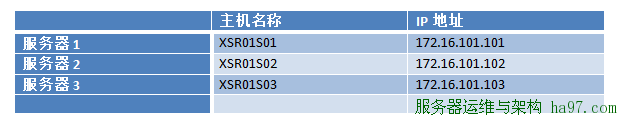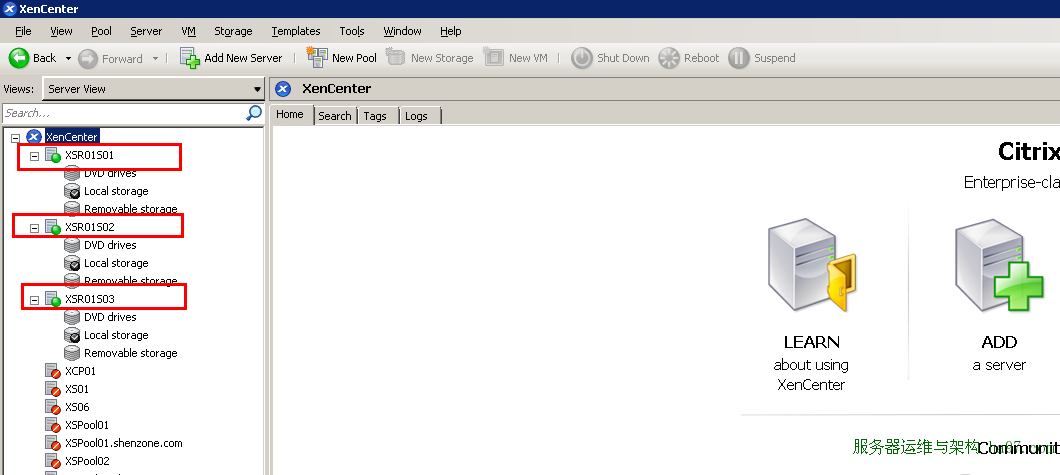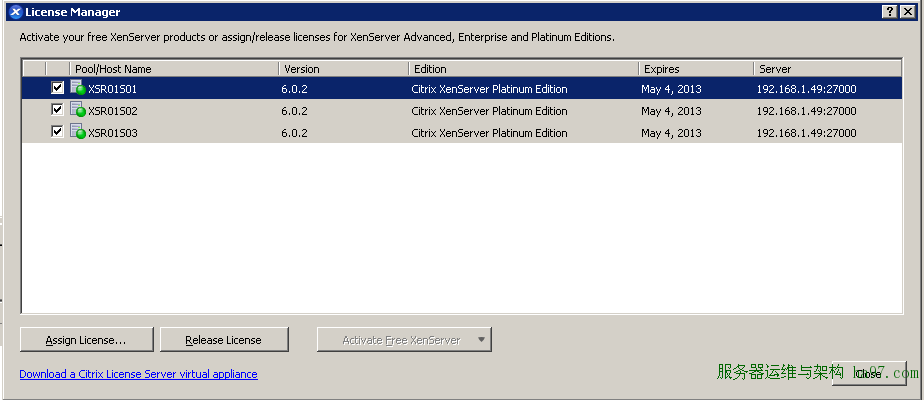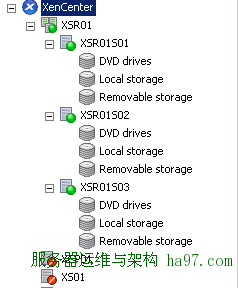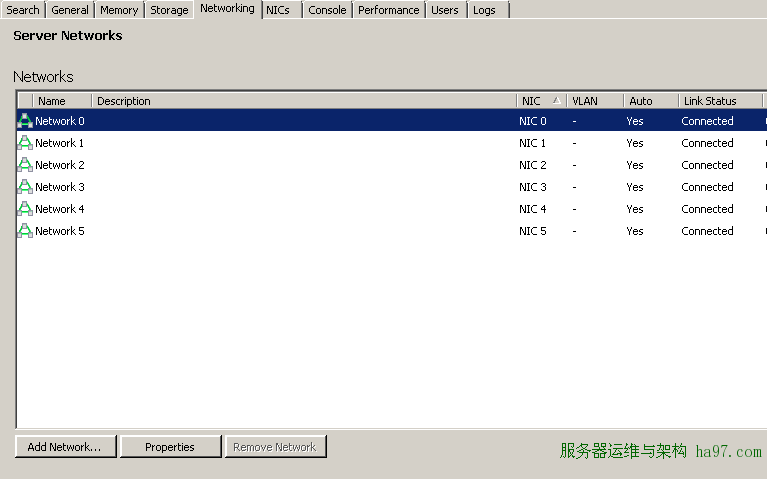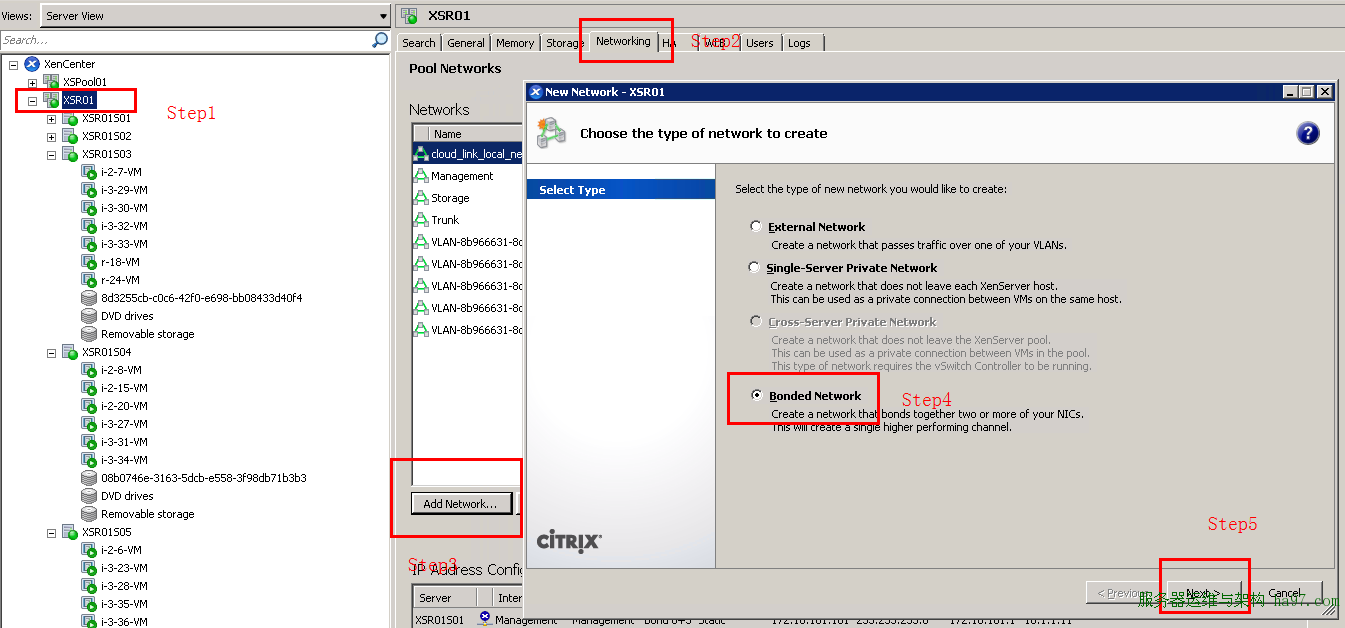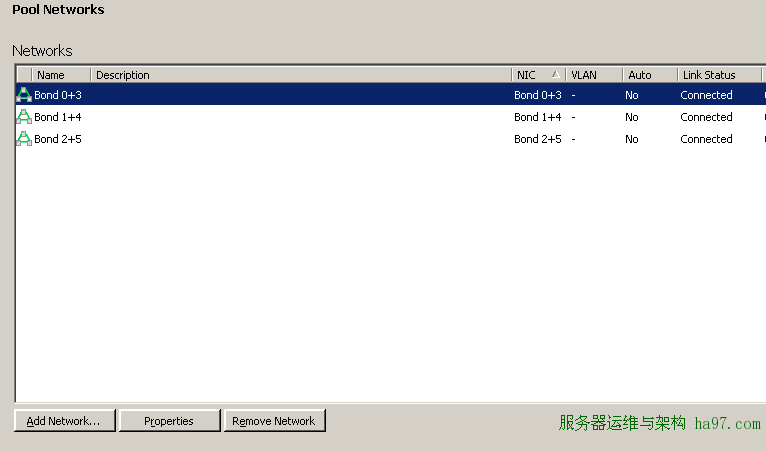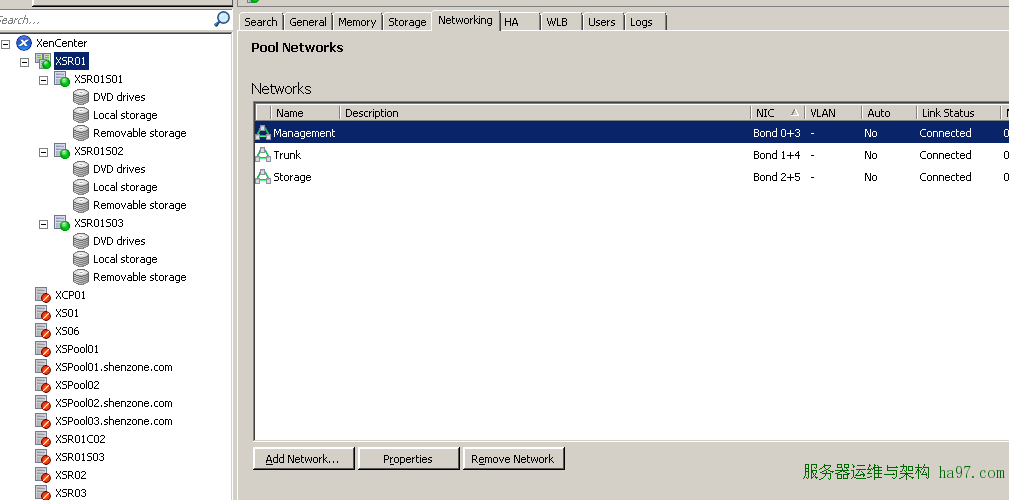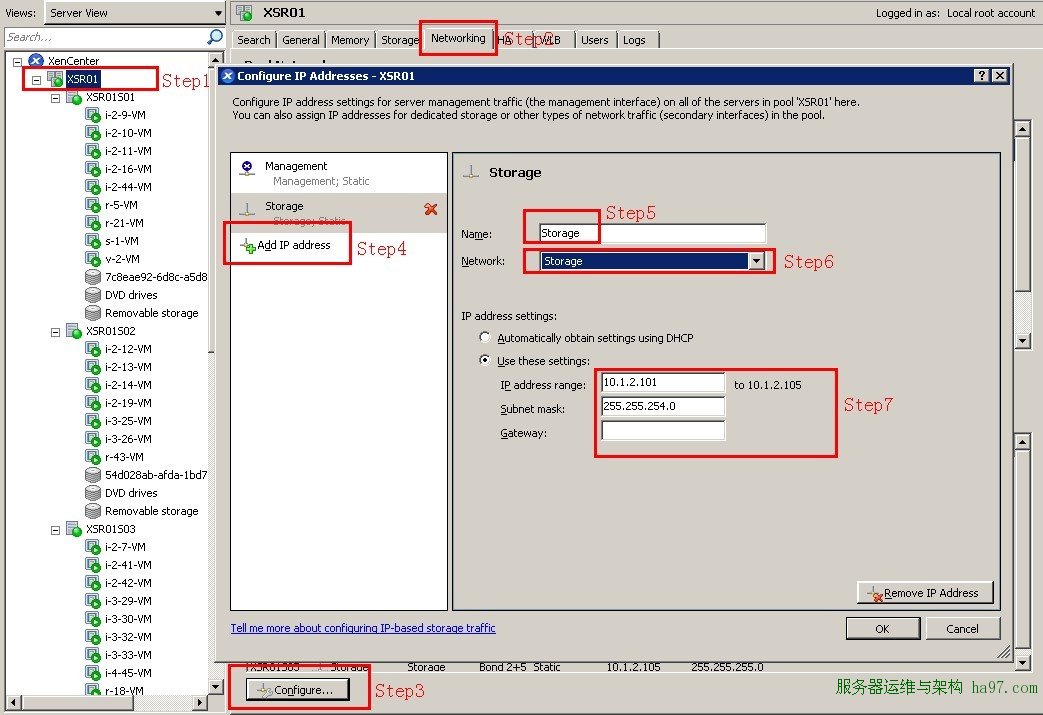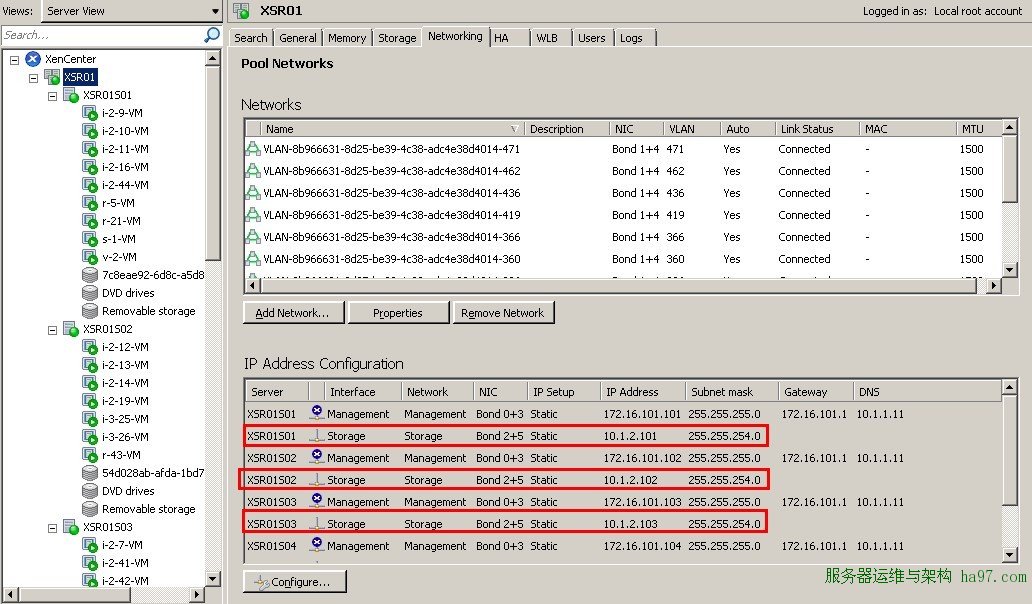本文将根据设计文档, 介绍Rack01机柜计算节点XenServer安装和配置的部署过程。
因非CloudStack内部功能,本文只对XenServer配置流程和结果进行举例说明,具体细节和配置请自行参考XenServer的手册和文档。
机柜规划:
安装过程略.
Step2. 导入XenServer许可( 注, 1台XenServer 不需要导许可, XCP不需要导许可 )
CloudStack使用XenServer免费版即可, 收费版的部分功能已由CloudStack实现, 其余收费版的特性和功能, CloudStack目前暂不支持. 如需使用如内存快照等收费版功能, 可以对CloudStack进行二次开发实现。
Step3. 创建XenServer集群.
创建XenServer集群: XSR01
创建集群前:
创建集群后:
Step4. XenServer 网卡绑定(可选, 用于实现XenServer架构的高可靠性).
跨网卡, 进行两两绑定.
绑定前:
XenServer 网卡绑定
绑定后:
Step5. 配置XenServer Network label, 即CloudStack高级网络配置中的流量标签( 注. 此步对于实施CloudStack高级网络非常重要, 用于CloudStack区别不同的物理网卡).
1) 修改Bond 0 + 3 为Management, 用于负载CloudStack的管理和VM 的迁移流量。
2) 修改 Bond 1 + 4 为Trunk, 用于负载CloudStack的Public 网络和Guest网络访问的流量。
3) 修改Bond 2 + 5为Storage, 用于负载CloudStack的主存储和二级存储网络的数据访问流量。
Step6. 为存储网络设置专用网卡.
此设置可以指定专用网卡,供XenServer访问主存储NFS。
配置后确认
至此XenServer群集已经准备就绪。接下来可以开始CloudStack高级网络的创建和配置。